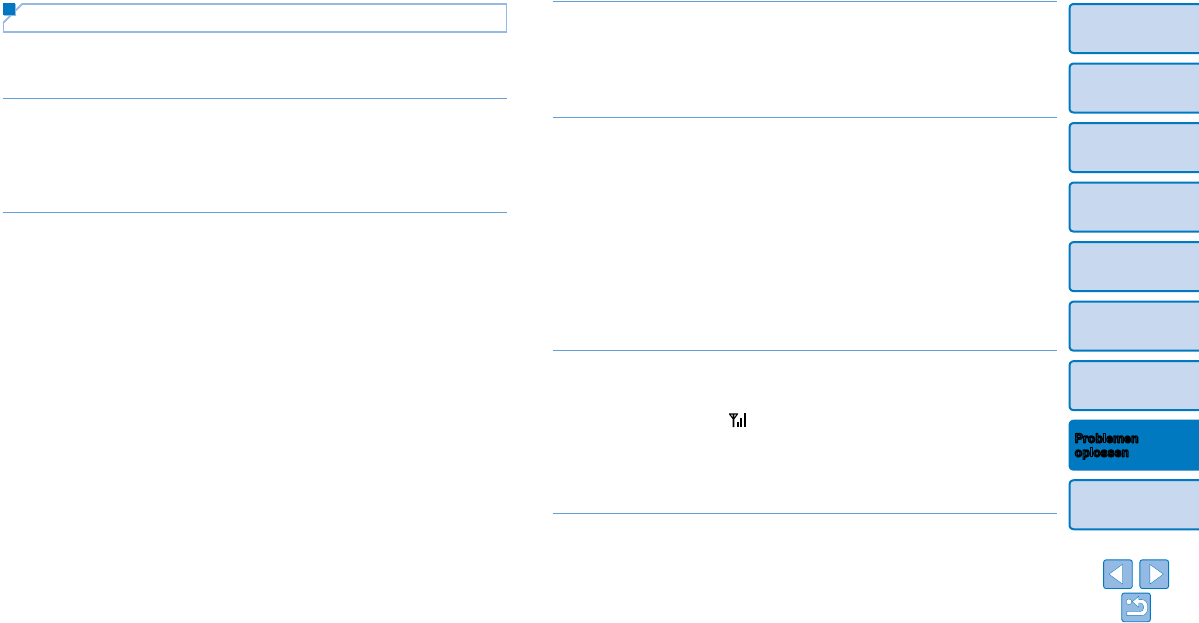-
Mein Selphy CP 910 zeigt bei einer neuen Tintenkassette leer an, wie kannder Fehler behoben werden? Eingereicht am 11-11-2024 16:10
Antworten Frage melden -
Immer wenn die erste Farbe gelb gedruckt ist kommt die Fehlermeldung Papierstau - es gibt aber keinen Papierstau. Was kann ich tun? Eingereicht am 3-4-2024 18:33
Antworten Frage melden -
Leere Einzelpersonen blockiert, lässt sich nicht rausziehen Eingereicht am 10-4-2022 13:23
Antworten Frage melden -
Ich hab eine neue tonerrolle eingelegt, es kommt immer der Hinweis das sie leer ist.
Antworten Frage melden
Was kann die Ursache sein? Eingereicht am 23-2-2022 14:33 -
Unser Canon Selphy CP910 meldet Kassette ist leer nachdem bereits eine neue eingelegt worden ist. Eingereicht am 27-12-2021 15:25
Antworten Frage melden -
Was wenn ein ? auf einem Bild ist nur auf einem einzigen die anderen Bilder sieht man. Eingereicht am 6-1-2021 08:50
Antworten Frage melden -
bei meinem selphy cp910 erscheint nach dem einschalten nur 'canon' auf dem Bildschirm, d.h. er ist blockiert. wie kann man ihn resetten? Eingereicht am 1-12-2020 21:10
Antworten Frage melden -
Mein Drucker selphi cp910 meldet Tintenkassette ist leer. Neue Tintenkassette einsetzen.Neue Tintenkassette ist eingelegt, Ist alles soweit erledigt, Fehlermeldung lässt sich nicht beheben. Zieht deshalb sicherlich auch kein Papier ein. Eingereicht am 8-6-2020 14:46
Antworten Frage melden-
Genau das gleiche Problem hat mein Drucker auch. Weißt du inzwischen, wie man es behebt? Beantwortet 12-6-2020 17:11
Finden Sie diese Antwort hilfreich? (368) Antwort melden
-
-
-
Ich habe dasselbe Problem mit dem Canon SELPHY CP820. Gibt es dazu bereits Neuigkeiten? Beantwortet 7-11-2020 at 20:56
Finden Sie diese Antwort hilfreich? (101) Antwort melden
-
-
-
Link; target="_blank" rel="nofollow" >link</a>
Finden Sie diese Antwort hilfreich? (77) Antwort melden
Das Zahnrad ist kaputt
Beantwortet 30-6-2021 at 15:01
-
-
-
Hallo. Hatte bis gerade das selbe Problem...
Finden Sie diese Antwort hilfreich? (44) Antwort melden
Das hier hat bei mir funktioniert... Link; target="_blank" rel="nofollow" >link</a> Beantwortet 5-2-2023 at 15:25
-
-
-
Finden Sie diese Antwort hilfreich? (12) Antwort melden
Für Canon Selphy Drucker gibt es eine Lösung: Messing Zahnrad erstzt defektes Kunststoff Zahnrad.
Such auf eBay nach "Canon Selphy Zahnrad".
Beantwortet 16-2-2024 at 09:42
-
-
-
Such auf Google nach "Canon Selphy Zahnrad" Beantwortet 21-4-2024 at 09:01
Finden Sie diese Antwort hilfreich? (1) Antwort melden
-
-
Canon CP 910. es kommt immer die Fehlmeldung. Speicherkarte Daten nicht lesbar!
Antworten Frage melden
Inkompatible Bilder nicht druckbar oder Speicherkarte nicht lesbar. Ich weiss nicht mehr weiter Eingereicht am 30-7-2019 11:01 -
Auf dem Bildschirm erscheint kein Bild. Ich weiss nicht welches Bild gedruckt wird. Eingereicht am 16-12-2018 20:01
Antworten Frage melden